Come creare un sondaggio in iMessage su iPhone e iPad
Varie / / September 15, 2023
Decidere il prossimo viaggio di famiglia o il luogo del prossimo incontro in ufficio può diventare stancante, soprattutto quando tutti nella chat di gruppo hanno un'opzione diversa. Per risolvere questo dilemma e rendere il processo meno doloroso, puoi creare un sondaggio nelle chat di gruppo di iMessage sul tuo iPhone e iPad.
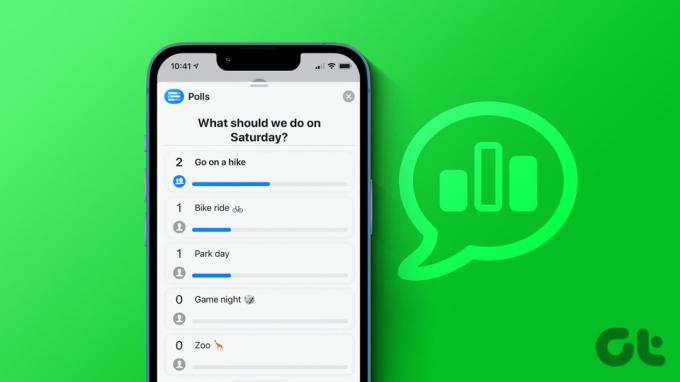
La creazione di un sondaggio nella chat di gruppo di iMessage consente agli altri partecipanti di aggiungere le loro opzioni all'elenco e votarlo insieme. Una volta che tutti hanno votato, l’opzione con il maggior numero di voti risulta naturalmente vincitrice. Tuttavia, poiché non sono ancora disponibili opzioni native, puoi comunque fare un sondaggio nelle chat di gruppo di iMessage? Bene, puoi. Scopriamo come.
Come inviare un sondaggio nella chat di gruppo di iMessage utilizzando i sondaggi
Come accennato in precedenza, iMessage non ha un'opzione per aggiungere sondaggi nelle chat di gruppo di iMessage. Pertanto, devi scaricare l'app Sondaggi per iMessage sul tuo iPhone o iPad per eseguire un sondaggio. Quindi, vediamo come creare, modificare e persino eliminare un sondaggio utilizzando l'app Sondaggi per iMessage.
Nota: Tutti i partecipanti al gruppo devono avere l'app Sondaggi per iMessage installata sui propri dispositivi per esprimere il proprio voto e utilizzare le altre funzionalità dell'app.
Crea un sondaggio nella chat di gruppo
Passo 1: Apri l'app Messaggi e tocca la chat di gruppo pertinente.
Passo 2: Ora tocca l'icona dell'App Store.

Passaggio 3: Nella barra di ricerca, digita "Sondaggi per iMessage" e tocca il risultato della ricerca pertinente. Ora procedi con il download dell'app.
Passaggio 4: Una volta terminato, tocca Apri.
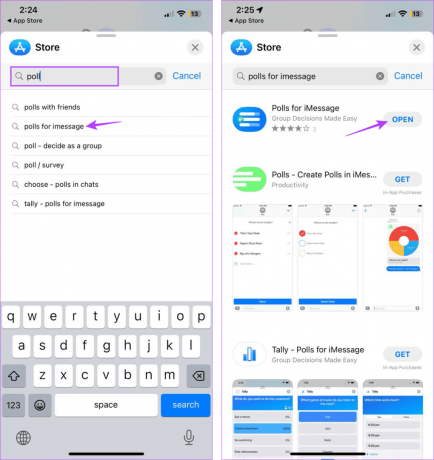
Passaggio 5: Inserisci il titolo del sondaggio che desideri creare una volta aperta l'app. Quindi, tocca Avanti.
Passaggio 6: Ora inserisci le opzioni del sondaggio. Quindi, tocca Crea un altro per aggiungere l'opzione successiva.
Passaggio 7: Ripeti questo processo finché tutte le opzioni non saranno state aggiunte al sondaggio.

Passaggio 8: Una volta aggiunte tutte le opzioni, tocca Fine.
Passaggio 9: Ora tocca Impostazioni. Si aprirà il menu delle impostazioni per il sondaggio che stai attualmente creando.
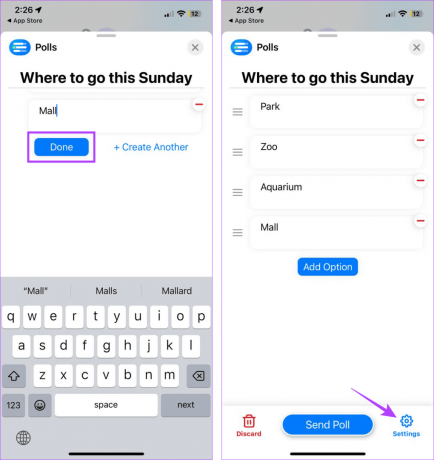
Passaggio 10: Seleziona tutte le opzioni pertinenti. Tieni presente che non puoi modificarlo una volta creato il sondaggio.
Passaggio 11: Puoi anche cambiare il tuo nome nel sondaggio. Una volta terminato, tocca l'icona Indietro.
Passaggio 12: Qui, rivedi il titolo e le opzioni del sondaggio.
Passaggio 13: Una volta terminato, tocca Invia sondaggio.

Ciò creerà e aggiungerà immediatamente il sondaggio iMessage alla chat di gruppo.
Mancia: Puoi aggiungere l'app Sondaggi per iMessage al file Cassetto delle app di iMessage per un facile accesso.
Modifica i dettagli del sondaggio della chat di gruppo
Poiché c'è sempre la possibilità che l'opzione cambi durante il sondaggio, puoi modificare dettagli specifici dopo aver creato il sondaggio. Segui i passaggi seguenti per farlo.
Nota: Non puoi modificare i dettagli del sondaggio una volta che tutti nella chat di gruppo hanno espresso il loro voto.
Passo 1: Apri l'app Messaggi e tocca la chat di gruppo pertinente.
Passo 2: Qui, tocca il sondaggio o Vedi altro.

Passaggio 3: Ora tocca Modifica.
Passaggio 4: Una volta aperta la finestra di modifica, tocca l'icona – davanti all'opzione del sondaggio che desideri rimuovere.
Passaggio 5: Se desideri aggiungere opzioni per il sondaggio, tocca Aggiungi opzione.
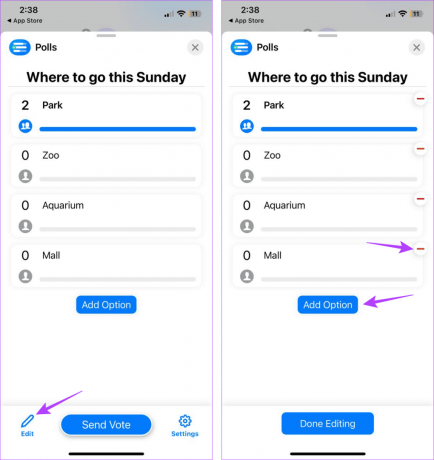
Passaggio 6: Qui, aggiungi le opzioni di sondaggio aggiuntive.
Passaggio 7: Se desideri aggiungerne altro, tocca Crea un altro e aggiungi l'opzione del sondaggio successivo. Altrimenti, tocca Fine.
Passaggio 8: Una volta modificate le opzioni del sondaggio, tocca Aggiorna sondaggio.

Ciò renderà attivo il sondaggio aggiornato nella chat di gruppo di iMessage.
Vedi i risultati del sondaggio iMessage
Una volta iniziata la votazione, puoi vedere i risultati della votazione man mano che arrivano. E dopo che tutti hanno votato, ecco come verificare il vincitore finale:
Passo 1: Apri l'app Messaggi sul tuo dispositivo.
Passo 2: Quindi, tocca la chat di gruppo pertinente.
Passaggio 3: Vai al sondaggio e tocca il sondaggio o tocca Vedi altro.

Passaggio 4: Nelle opzioni votate, tocca il numero di voti.
Passaggio 5: Tocca "Tocca per vedere chi ha votato".
Passaggio 6: Qui, controlla e vedi chi ha votato per quale opzione.

Puoi ripetere questa procedura per tutte le altre opzioni del sondaggio. Se consenti agli utenti di votare su più opzioni contemporaneamente, potresti vedere più voti rispetto ai partecipanti al gruppo. Poi, una volta che tutti i membri del gruppo avranno votato, verrà dichiarato il vincitore. Ecco come vederlo.
Passo 1: Nella chat di gruppo, cerca il sondaggio con l'opzione vincente visualizzata.
Passo 2: Quindi, tocca Vedi dettagli.
Passaggio 3: Ora controlla e vedi l'opzione del sondaggio vincente. Quindi, tocca Ignora per chiudere la finestra.

Elimina sondaggio nella chat di gruppo
Una volta chiuso il sondaggio, la chat di gruppo può risultare disordinata. Quindi, puoi eliminarlo dalla chat di gruppo. Ecco come.
Passo 1: Vai all'app Messaggi e apri la chat di gruppo.
Passo 2: Premi a lungo sul sondaggio che desideri eliminare.

Passaggio 3: Qui, tocca Altro.
Passaggio 4: Tocca l'icona Elimina.
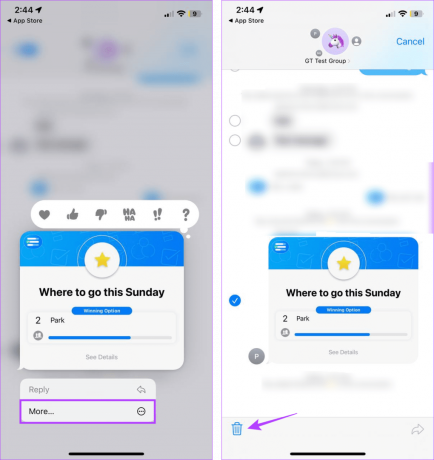
Passaggio 5: Quindi, tocca Elimina messaggio.
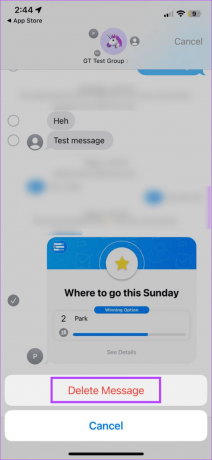
Ciò eliminerà immediatamente il sondaggio iMessage dalla chat di gruppo.
Leggi anche:Come bloccare le chat di gruppo spam su iPhone
2 altre app per fare un sondaggio in iMessage
Sebbene abbiamo ampiamente trattato i sondaggi per l'app iMessage sopra, ci sono altre app di terze parti disponibili sull'App Store che possono aiutarti a fare un sondaggio nella chat di gruppo di iMessage. Vediamoli brevemente.
1. Tally: ottimo per i sondaggi iMessage di base
Utilizzando l'app Tally, puoi creare più sondaggi senza acquistare la versione premium. Sebbene la maggior parte delle funzionalità dell'app siano disponibili nella versione gratuita, gli utenti possono abbonarsi a Tally+ per ottenere alcune funzionalità aggiuntive come la creazione di quiz nei sondaggi.
Puoi anche aggiungere foto alle opzioni del tuo sondaggio. Tuttavia, per utilizzare Tally, avrai bisogno del tuo account iCloud.

Prezzo: Versione gratuita; Abbonamento Tally+: $ 9,99 in poi
Scarica Tally
2. TinyPoll – Ideale per sondaggi con opzioni limitate
Come suggerisce il nome, l'app TinyPoll ti consente di creare sondaggi con un massimo di 3 opzioni di voto. Gli utenti gratuiti possono creare un nuovo sondaggio ogni 24 ore. Tuttavia, se sei un utente premium, puoi creare sondaggi illimitati con un massimo di 5 opzioni di voto. Tutti gli utenti possono esprimere più voti, indipendentemente dallo stato del loro abbonamento.

Prezzo: Versione gratuita Premio: $ 1,99/anno
Scarica TinyPoll
Ora scarica l'app pertinente e crea sondaggi nella chat di gruppo di iMessage come desideri.
Domande frequenti su come eseguire un sondaggio in iMessage
Sì, puoi sempre ritirare il tuo voto e votare per un'altra opzione quando usi l'app Sondaggi per iMessage. Tuttavia, assicurati di farlo prima che tutti abbiano espresso il proprio voto, poiché una volta deciso il vincitore, non potrai modificare il tuo voto.
No, al momento della stesura di questa guida non sono presenti opzioni native nell'app Messaggi per creare sondaggi su iPhone.
Sì, i membri del gruppo appena aggiunti possono vedere i sondaggi preesistenti in una chat di gruppo iMessage una volta che qualcuno esprime il proprio voto.
Che vinca la maggioranza
Non lasciare che il detto "Troppi cuochi rovinano il brodo" diventi il motto del tuo gruppo. Quindi, quando pianifichi qualcosa con tutti, crea un sondaggio nella chat di gruppo di iMessage e lascia che i voti parlino da soli. Inoltre, se hai testato iOS 17 sul tuo dispositivo, puoi consultare la nostra spiegazione su creare e utilizzare adesivi con iMessage.


